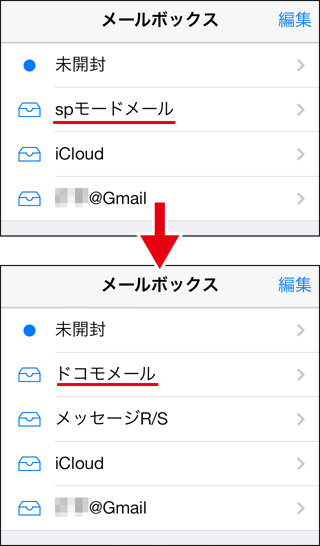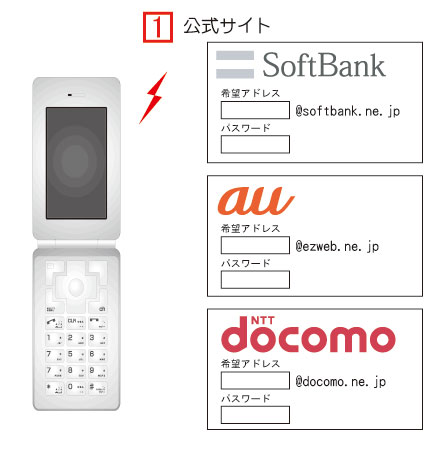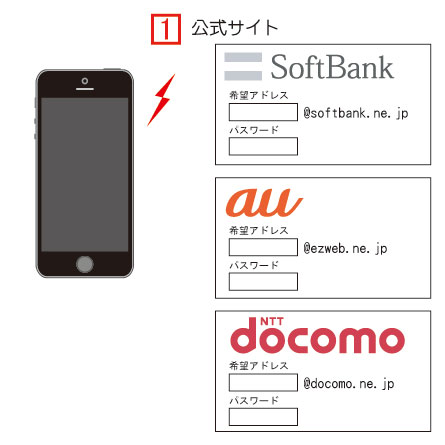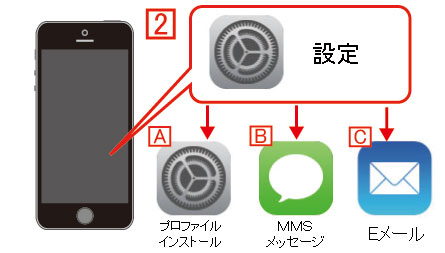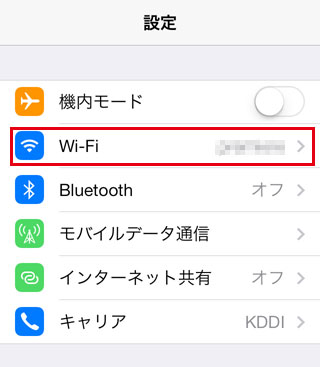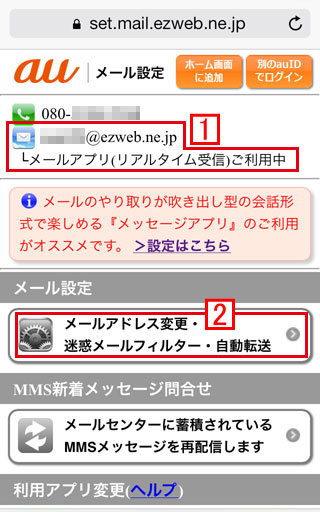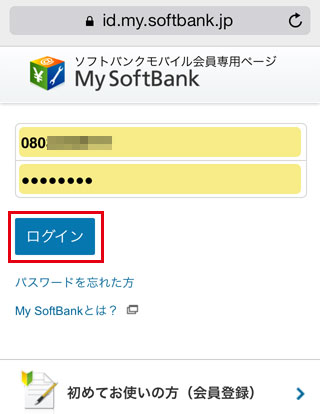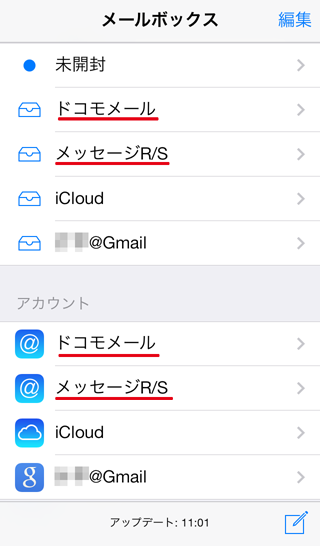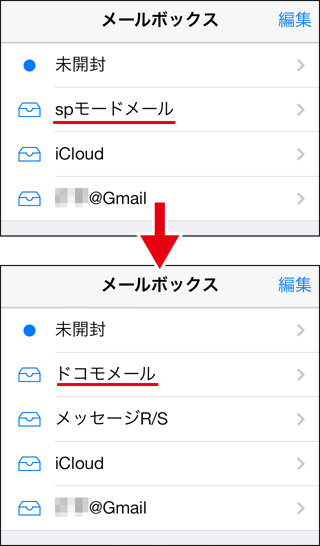iPhoneはガラケー(フューチャーフォン)と異なり、携帯アドレスの取得/変更後に、iPhone本体側の操作も必要になります。
iPhone5で利用できるSMS/MMSアドレス(****@
softbank.ne.jp)やEメール(i)アドレス(****@
i.softbank.jp)の取得をするためには
My Softbankにログインして設定を行う必要があります。
https://my.softbank.jp/ My Softbankにアクセスします。
※PCからインターネットに接続しても構いません。
My Softbankを新規で登録する手順
[初めてお使いの方(会員登録)]をタップ/クリックして下さい。
iPhone5s/5cでdocomoのアドレス(@docomo.ne.jp)を設定するためにはWi-Fiをオフにする必要があります。

iPhone5s/5cでdocomo.ne.jp アドレス(SPモードメール)を設定する方法を説明します。
![docomo.ne.jpのアドレスが設定されている[iPhone5s/iPhone5cの使い方] docomo.ne.jpのアドレスが設定されている[iPhone5s/iPhone5cの使い方]](http://iphone.ipod-podcast.jp/inc/002/02docomo/11.jpg)
iPhoneに設定されているdocomoアドレスを変更する場合、docomoのお客様サポートでアドレス変更をする以外に旧アドレスのプロファイルの削除 → 新しいプロファイルの再インストールの流れで作業を進める必要があります。
アドレスを変えたらメールの送受信ができない
というトラブルも、プロファイルの削除、再インストールを行えば解決する可能性が高いと思います。
ただし、(ガラケーの時と異なり)旧アドレスの時に設定した内容や受信したメールが消えてしまうようですのでご注意下さい。
アドレスを変えたらメールの送受信ができないというトラブルは、プロファイルの削除、再インストールを行えば解決する可能性が高いと思います。
ガラケーは各キャリアの公式サイトでアドレスの変更(取得)を行えば、携帯端末側で特に設定を行う必要はありませんでした。
同じキャリアの機種変更で、アドレスの変更がなければそのまま利用することも可能でした。
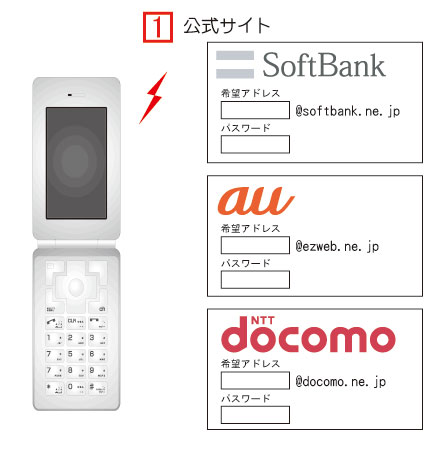
ところがiPhone5s/5c等のスマートフォンは考え方としてはPCに近く、
1 アドレス取得(=アドレスを利用する権利取得)
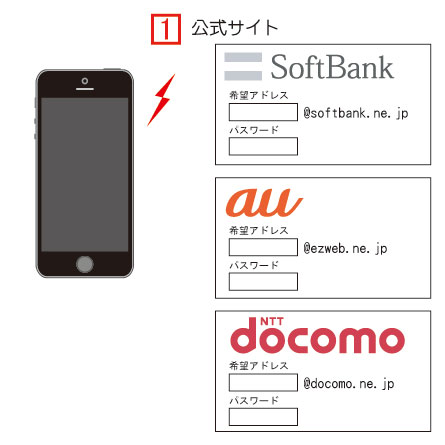
iPhone5s/5cで
2 設定Appから
A プロファイルのインストール
B MMS(メッセージ)の設定
C メールの設定
のいずれかの設定を行って初めて携帯キャリアのアドレスが利用できるようになります。
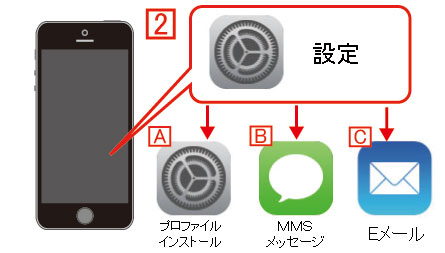
アドレス変更したらメールが送受信できない
といった場合も、
1 携帯キャリア側のアドレス変更(新しいアドレスを利用する権利を取得)で終わっていて、
2 iPhone側の設定が変更されていない可能性が高いです。
docomoの場合の解決方法は
iPnone5s/5cでezweb.ne.jpアドレスを利用する場合、メッセージ(MMS)アプリかメールアプリ(もしくは両方)で利用が可能です。
以下のようにチャットイメージで表示されるメッセージ(MMS)で利用する場合の設定方法を説明します。

iPhone5s/5cでauのアドレス(@ezweb.ne.jp)を変更するためにはWi-Fiをオフにしauのサポートページにアクセスする必要があります。

設定アイコンをタップし、Wi-Fiがオフになっていない場合は、Wi-Fiをタップし
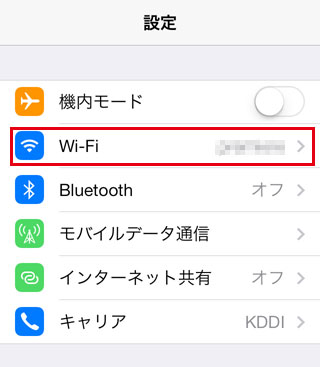
オフにします。
iPhone5で@ezweb.ne.jpアドレスの迷惑メール設定を行なうにはWi-Fiをオフにする必要があります。
Wi-Fiがオフになっていない場合は設定アイコンをタップし

iPhone5s/5cで@ezweb.ne.jpアドレスを設定する流れを説明します。
@ezweb.ne.jpアドレスはメッセージアプリ(MMS)とメールアプリで設定(送受信)が可能です。
今回は
メールアプリでの設定方法について説明します。
auサポートページにアクセスした時、
1 メールアプリ(リアルタイム受信)を利用中で、
2 メールアドレスを変更したい場合は以下の手順で行います。
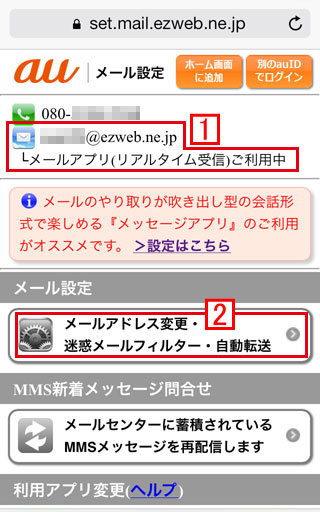
iPhone5s/5cで利用できるSMS/MMSアドレス(****
@softbank.ne.jp)の設定を行います。
機種変更などで既に
softbank.ne.jpアドレスが分かっている場合はMySoftbankにアクセスする必要はないのですが、初回アドレス設定時には、現在購入したiPhoneで利用できるアドレスを確認しながら作業を行った方が良いかと思います。
まずはアドレス確認作業から
My Softbank(ソフトバンクサポートページ)にアクセス
https://my.softbank.jp/
設定はiPhoneからでもパソコンからでも出来ます。
iPhone5s/5cで利用できるSMS/MMSアドレス
****<@softbank.ne.jpアドレスの変更の手順。
ガラケーの場合は公式サイトからアドレス変更を行うだけで設定が完了でしたが、iPhoneの場合はPCの作業に近く
(1)携帯キャリアのHPからアドレス変更
※新アドレスを利用する権利を取得
(2)新しいアドレスをiPhoneで利用するためにiPhoneで設定
の流れになります。
iPhone5で利用できるEメール(i)アドレス(****@
i.softbank.jp)の取得を行います。
https://my.softbank.jp/
My Softbankにアクセスしログインします。
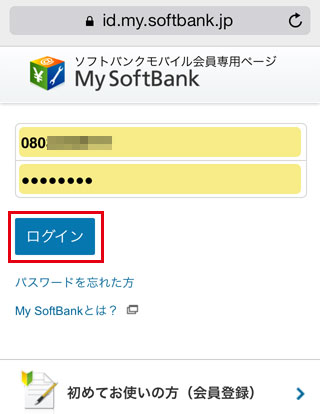
i.softbank.jpの取得に関してはパソコンから出来ませんのでiPhoneから作業を行なってください。
i.softbank.jpアドレスを変更し、設定しなおす方法です。
iPhone 5s/5cは、ガラケーと違い以下の操作を行わなければなりません。
1 My Softbank から新しいアドレスを取得
2 iPhone側に取得したアドレスの設定
アドレス変更後にメールが送受信できない
という人はMy Softbankで「新しいアドレスの取得」までしか行っていないため、iPhoneの設定は前のアドレスのままになっているケースが多いのだと思います。
※パスワード変更した場合も同様に。
iPhoneにドコモメールやメッセージR、メッセージSを始めて設定する場合の手順について。
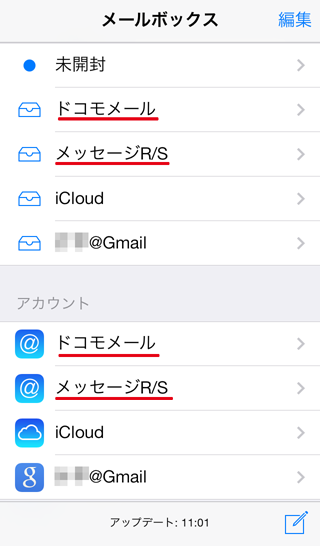
※2013年12月17日より@docomo.ne.jpアドレスはspモードからドコモメールと名称が変更になり、Webページにアクセスし、パソコン等他のデバイスからでもメールの確認、送受信ができるようになりました。
2013年12月17日より@docomo.ne.jpアドレスはspモードからドコモメールと名称が変更になり、Webページにアクセスし、パソコン等他のデバイスからでもメールの確認、送受信ができるようになりました。
すでにiPhoneにspモードメールで設定をしている場合は、「ドコモメール」用に設定変更を行う必要があります。